echoは、情報/メッセージを端末に出力するために使用されるシェル組み込みコマンドです。これは、ほとんどのLinuxディストリビューションで使用できる最も一般的なコマンドであり、通常、bashスクリプトおよびバッチファイルで使用され、ステータステキスト/文字列を画面またはファイルに出力します。
この記事では、Linuxシェルスクリプトでechoコマンドを使用する方法を紹介します。
Linuxでechoコマンドを操作する方法
シェルスクリプトを学ぶとき、これは端末で何かを印刷する方法を学ぶ最初のコマンドです。 エコー 出力をstdoutに出力します または、出力をファイルにリダイレクトすることもできます。エコーには2つのバージョンがあります。 1つはbashビルトインで、もう1つは外部コマンドです。
注 :常に組み込みバージョンが外部コマンドよりも優先されます。
typeコマンドを使用します echoコマンドに関するパス情報を取得するには 。
$ type -a echo echo is a shell builtin echo is /usr/bin/echo echo is /bin/echo
echoコマンドでサポートされているオプションのリストを取得するには 、ヘルプオプションを使用してください。
$ help echo
例1:コマンドをエコーする引数がない
エコーコマンドを呼び出すとき 引数を渡さずに空の行を出力します。
$ echo

例2:引用符付きと引用符なしでechoを使用する
エコーに引数を渡すことができます 引用符付きまたは引用符なしのコマンド。以下の例を見てください。一重引用符と二重引用符を使用し、引用符を使用せずに同じステートメントを印刷して、同じ結果を取得しています。
$ echo Love Linux And OpenSource $ echo "Love Linux And OpenSource" $ echo 'Love Linux And OpenSource'

一重引用符と二重引用符を使用する場合には、大きな違いがあります。一重引用符を使用し、単語に一重引用符が含まれている場合は、引用符の終わりとして扱われます。が一重引用符を含まず、引用符の終わりとして扱われる以下の例を見てください。
$ echo 'Windows isn't opensource' > ^C
この場合、二重引用符を使用する方が理にかなっています。
$ echo "Windows isn't opensource" Windows isn't opensource

例3:エコーコマンドを使用した変数の印刷
変数に格納されている値は、エコーを使用して端末に出力できます。 指図。一重引用符を使用する場合変数${VAR} テキストとして解釈され、割り当てられた値に展開されません(ようこそ 。
$ VAR="Welcome"
$ echo ${VAR} to shell tips
$ echo "${VAR} to shell tips"
$ echo '${VAR} to shell tips'
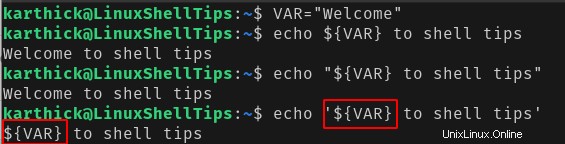
例4:出力をファイルにリダイレクトする
リダイレクト演算子(>を使用して、端末に出力する代わりに、出力をファイルにリダイレクトできます。 および>> 。
$ echo " Writing to file redirect.txt " > redirect.txt $ echo " Appending to file redirect.txt " >> redirect.txt
-
>の使用 オペレーターは、存在しない場合は新しいファイルを作成してデータを書き込み、ファイルが存在する場合はデータを上書きします。 -
>>を使用する オペレーターは、存在しない場合は新しいファイルを作成し、ファイルが存在する場合はデータを追加します。
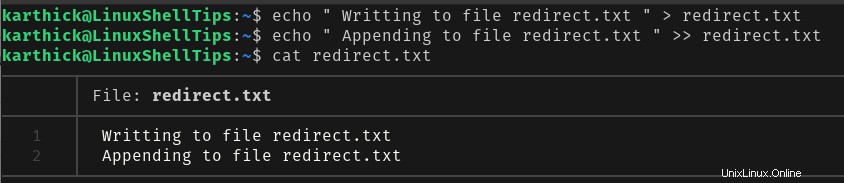
例5:サポートされている引数
エコー コマンドは3つの引数をサポートします。

デフォルトでは、エコーを実行すると コマンド改行文字は最後に自動的に追加されます。この動作を抑制したい場合は、-nを使用してください フラグ。
$ echo -n "Love Linux And OpenSource"

-Eを使用する 旗、エコー ステートメントは、バックスラッシュでエスケープされたすべての文字をプレーンテキストとして扱います。 -Eの使用は必須ではありません デフォルトではechoはこれらを特殊文字として扱わないため、フラグを立てます。
$ echo "\nLove Linux And OpenSource" $ echo -E "\nLove Linux And OpenSource"

バックスラッシュでエスケープされた文字を使用するには、-eを使用する必要があります フラグ。
例6:エスケープ文字
エコー コマンドは、改行、タブ、垂直タブなどのエスケープ文字をサポートします。サポートされている文字のリストは、ヘルプコマンドから取得できます。
$ help echo

頻繁に使用されるエスケープ文字の動作を見てみましょう。 -eを使用する必要があることに注意してください エスケープ文字を有効にするための引数。
改行文字(\ n) –これは一般的に使用されるエスケープ文字の1つになります。 \nを使用する場合 新しい行が追加されます。
$ echo -e "\nWelcome to \nLinuxShellTips" Welcome to LinuxShellTips
水平タブ(\ t) –水平タブを作成するには、\tを使用します これにより、ステートメントに1つのタブが追加されます。
$ echo -e "\tWelcome to \tLinuxShellTips" Welcome to LinuxShellTips
垂直タブ(\ v) –垂直タブを作成するには、\vを使用します 。
$ echo -e "\vWelcome \vto \vLinuxShellTips"
Welcome
to
LinuxShellTips
キャリッジリターン(\ r) – \rの前にあるものをすべて削除します \rの後にあるものだけを出力します 。
$ echo -e "Welcome to \r LinuxShellTips" LinuxShellTips
それ以上の出力を抑制する(\ c) –キャリッジリターンは、その前にあるすべてのものと\cを削除します その後に続くものはすべて削除されます。
$ echo -e "Welcome to \c LinuxShellTips" Welcome to
エスケープ文字を通常の文字として扱いたい場合は、\\を使用できます。 。 \cが必要だとします 通常の値として扱われるようにするには、\\を使用します エスケープ文字が続く \c 。
echo -e "Welcome to \\\c LinuxShellTips" Welcome to \c LinuxShellTips
この記事は以上です。 エコー 使用するのは簡単なコマンドで、学ぶのはとても簡単です。シェルスクリプト関連の記事については、間もなくお知らせします。